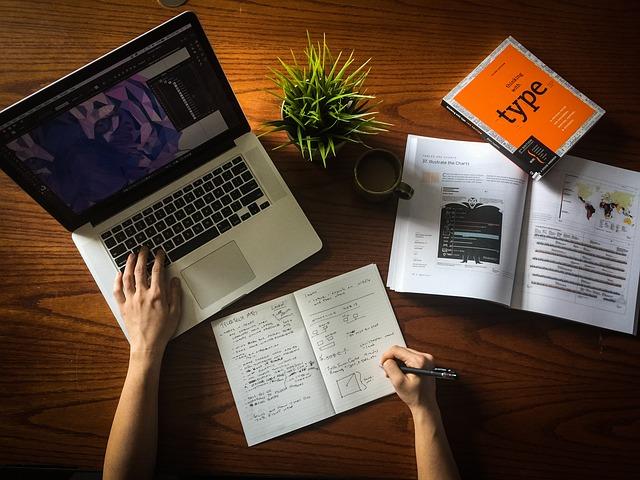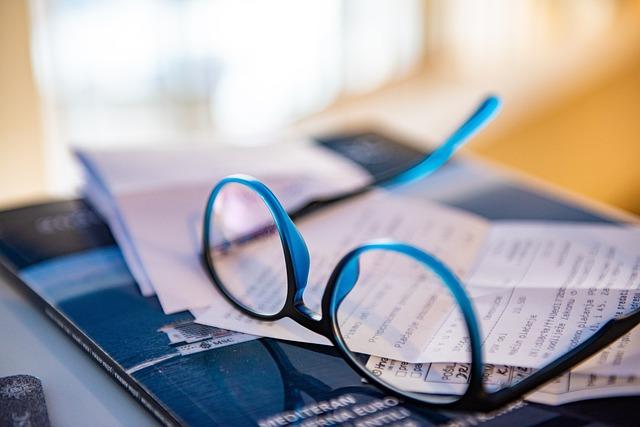在现代办公和生活中,电脑已经成为不可或缺的工具。然而,有时在使用过程中,我们会遇到一些意想不到的问题,比如电脑屏幕突然竖屏显示。这种情况可能会对我们的工作效率和体验造成影响。本文将详细解答电脑屏幕竖屏了怎么调回来的问题,并提供一些常见问题的解答。
一、电脑屏幕竖屏的原因
1.意外操作在使用过程中,用户可能不小心按到了键盘上的快捷键,导致屏幕方向改变。
2.系统设置某些情况下,系统更新或软件安装可能会修改屏幕方向设置。
3.硬件问题显示器或显卡驱动程序出现问题,也可能导致屏幕方向异常。
二、电脑屏幕竖屏的调整方法
以下几种方法可以帮助您将电脑屏幕从竖屏调整回正常状态
1.方法一使用键盘快捷键
-对于Windows系统,您可以尝试按下Ctrl+Alt+箭头键来调整屏幕方向。其中,箭头键可以是上箭头(正常方向)、左箭头(逆时针旋转90度)、右箭头(顺时针旋转90度)或下箭头(旋转180度)。
-对于Mac系统,您可以尝试按下Ctrl+Command+Option+箭头键进行屏幕旋转。
2.方法二通过显卡控制面板
-在Windows系统中,您可以通过显卡控制面板来调整屏幕方向。以下是以NVIDIA显卡为例的操作步骤
-右键点击桌面空白处,选择NVIDIA控制面板。
-在左侧菜单中选择显示下的旋转显示器。
-在旋转显示器选项中,选择正常(0度)。
-点击应用按钮,屏幕方向将恢复到正常状态。
3.方法三调整系统设置
-在Windows系统中,您还可以通过以下步骤来调整屏幕方向
-右键点击桌面空白处,选择图形属性或显示设置。
-在图形属性窗口中,找到方向或旋转选项。
-选择正常(0度)或默认选项。
-点击确定或应用按钮,屏幕方向将恢复到正常状态。
4.方法四更新显卡驱动程序
-如果以上方法都无法解决问题,可能是显卡驱动程序出现了问题。您可以尝试更新显卡驱动程序,以下是一般步骤
-打开设备管理器。
-展开显示适配器,找到您的显卡。
-右键点击显卡,选择更新驱动程序。
-根据提示完成驱动程序更新。
三、常见问题解答
1.为什么我的电脑屏幕竖屏后无法通过快捷键调整
-如果快捷键无法调整屏幕方向,可能是显卡驱动程序出现故障。请尝试更新显卡驱动程序或使用其他方法进行调整。
2.调整屏幕方向后,为什么屏幕显示不正常
-如果调整屏幕方向后,屏幕显示不正常,可能是分辨率设置不正确。请进入显卡控制面板,检查并调整分辨率设置。
3.我可以使用第三方软件来调整屏幕方向吗
-是的,市面上有一些第三方软件可以帮助您调整屏幕方向。但请注意,使用第三方软件可能存在一定的风险,建议您在官方网站下载并使用。
总结
电脑屏幕竖屏是一个常见的问题,但通过上述方法,您可以轻松将屏幕方向调整回正常状态。如果您遇到任何困难,可以参考本文提供的详细步骤和解答。希望本文能帮助您解决电脑屏幕竖屏的问题,让您的工作和娱乐更加顺畅。